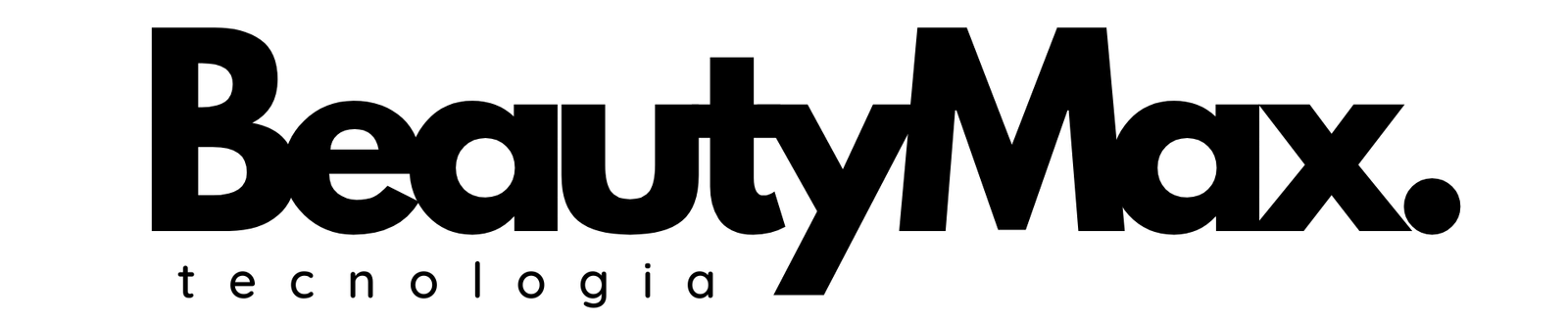Tabela de conteúdos (TOC)
- Configuração do Profissional:
- Acesso ao Cadastro: Acesse o menu de Cadastro e vá para Usuários.
- Funções e Permissões: Certifique-se de que o usuário está marcado como Profissional. Isso habilitará o campo para definir as especialidades do profissional.
- Especialidades: Adicione as especialidades (por exemplo, cabeleireiro, manicure e pedicure). Isso permitirá que os serviços cadastrados sejam vinculados a esse profissional.
- Cadastro de Serviço:
- Novo Serviço: No menu de Serviços, clique em Novo Serviço.
- Detalhes do Serviço:
- Nome do Serviço: Dê um nome para o serviço.
- Duração: Informe o tempo necessário para realizar o serviço.
- Preço: Defina o preço do serviço.
- Taxa Administrativa: Se aplicável, insira a taxa administrativa que será descontada do valor cobrado do cliente.
- Percentual de Comissão: Defina o percentual da comissão do profissional.
- Programa de Fidelidade: Informe o valor de fidelidade acumulado para o cliente, se aplicável.
- Preço Máximo: Se o profissional puder escolher entre um valor mínimo e máximo, defina o preço máximo aqui.
- Configuração de Insumos:
- Aceitação de Insumos: Escolha como o sistema deve tratar os insumos utilizados durante o serviço.
- Não Aceita Insumo: O serviço não aceita insumos adicionais.
- Soma no Preço: O valor dos insumos é adicionado ao preço do serviço.
- Não Soma no Preço: O valor dos insumos não é adicionado ao preço do serviço.
- Entra no Rateio: O valor dos insumos é considerado no rateio da comissão.
- Não Entra no Rateio: O valor dos insumos não é considerado no rateio da comissão.
- Exemplo: Se o serviço custa R$100 e um insumo de R$10 é utilizado, e você seleciona “Soma no Preço e Entra no Rateio”, o valor total será R$110. Se selecionado “Não Soma no Preço e Entra no Rateio”, o valor será R$100, e a comissão será calculada sobre R$90.
- Aceitação de Insumos: Escolha como o sistema deve tratar os insumos utilizados durante o serviço.
- Insumos Fixos:
- Cadastro de Insumos Fixos: Adicione insumos fixos que devem ser lançados automaticamente quando o serviço for realizado (por exemplo, capa descartável).
- Configuração do Insumo: Defina se o insumo deve somar no preço ou entrar no rateio.
- Ativação e Inativação:
- Ativar/Inativar Serviço: Após salvar, você pode ativar ou inativar o serviço conforme necessário. Serviços inativos não aparecerão nas agendas.
- Replicação de Configurações:
- Replicação para Todos os Profissionais: Se você salvar um serviço que já existe, o sistema perguntará se deseja replicar as configurações para todos os profissionais com a mesma especialidade.
- Configurações Específicas:
- Configurações por Profissional: É possível definir configurações específicas para cada profissional (por exemplo, alterar o percentual de comissão).
- Visualização e Gerenciamento:
- Visualização no Sistema: O serviço cadastrado aparecerá na agenda. Insumos fixos serão lançados automaticamente no estoque.
- Verificação de Estoque: O sistema dará baixa automaticamente no estoque de insumos.
Conclusão #
Esse é o processo completo para cadastrar e gerenciar serviços no Programa Salão. Se tiver qualquer dúvida ou precisar de assistência, entre em contato com nosso suporte via WhatsApp. Muito obrigado e até a próxima!